Chuột là một bộ điều khiển máy tính được thiết kế để điều khiển con trỏ trong giao diện của hệ điều hành đồ họa. Không thường xuyên, nhưng nó trở nên cần thiết để có hai thiết bị như vậy cùng một lúc, tham gia vào một hệ điều hành. Ví dụ: bạn có thể cần điều này nếu bạn muốn sử dụng chuột "chơi game" đặc biệt với độ chính xác cao hơn trong một số ứng dụng và chuyển sang chuột thông thường trong các chương trình khác.
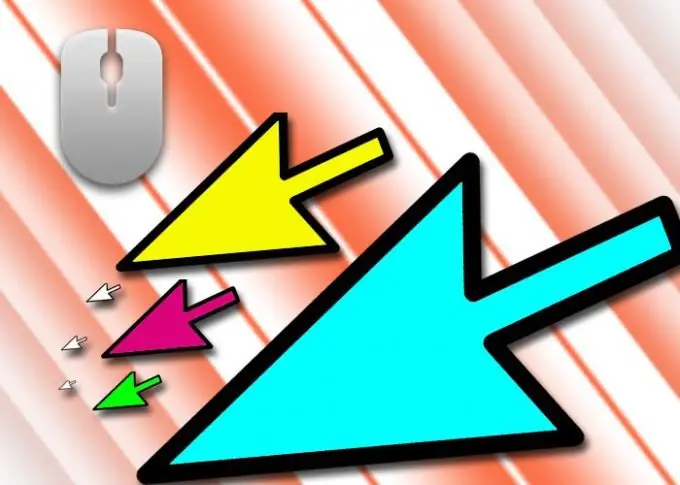
Hướng dẫn
Bước 1
Xác định chuột chính được kết nối qua cổng nào - việc lựa chọn loại chuột thứ hai như vậy phụ thuộc vào điều này. Nếu bạn đang làm việc trên máy tính để bàn với thiết bị hệ thống thông thường, rất có thể, điều này được thực hiện bằng cách sử dụng ổ cắm PS / 2 trên bảng điều khiển phía sau của nó - các đầu nối bo mạch chủ nằm ở đó. Phích cắm của tiêu chuẩn này có dạng hình trụ với một số chân cắm bên trong.
Bước 2
Nếu sử dụng cổng USB, nó phải phẳng và hình chữ nhật. Chỉ có thể có một đầu nối PS / 2 cho chuột - nếu trình điều khiển chính của loại này không sử dụng nó, bạn có thể sử dụng nó để kết nối một đầu nối bổ sung. Nếu không, chỉ có chuột USB sẽ hoạt động với bạn. PS / 2 hiếm khi được sử dụng trong máy tính xách tay, vì vậy rất có thể bạn sẽ cần kết nối cả hai chuột qua cổng USB.
Bước 3
Chọn chuột có loại đầu nối chính xác (PS / 2 hoặc USB). Không quan trọng việc cắm đầu nối của thiết bị mới vào đầu nối USB (ở mặt trước, mặt bên hoặc mặt sau của vỏ máy tính - không quan trọng) và nó sẽ được hệ điều hành nhận dạng và sử dụng. Và thông qua ổ cắm PS / 2, chỉ nên kết nối chuột khi máy tính tắt, vì trình điều khiển của nó được tải cùng với khởi động hệ thống.
Bước 4
Nếu con chuột thứ hai là không dây, thì cài đặt của nó sẽ khác với kết nối thiết bị USB thông thường chỉ ở chỗ bạn không cần kết nối chính con chuột mà là bộ điều hợp của nó.
Bước 5
Các mục được mô tả sẽ cho phép bạn sử dụng chuột bổ sung để thao tác một con trỏ trên màn hình máy tính. Có phần mềm bổ sung cho phép bạn sử dụng hai (hoặc nhiều) trình thao tác như vậy, mỗi trình điều khiển có con trỏ riêng và đôi khi chúng thậm chí được kết nối với các máy tính khác nhau trong mạng cục bộ. Các ứng dụng như vậy vẫn chưa trở nên phổ biến, vì chúng không phù hợp với khái niệm hệ điều hành hiện đại cho máy tính cá nhân. Nếu muốn, bạn có thể thử tùy chọn này - ví dụ, nó có thể là hệ thống MultiMouse (https://multimouse.com).






